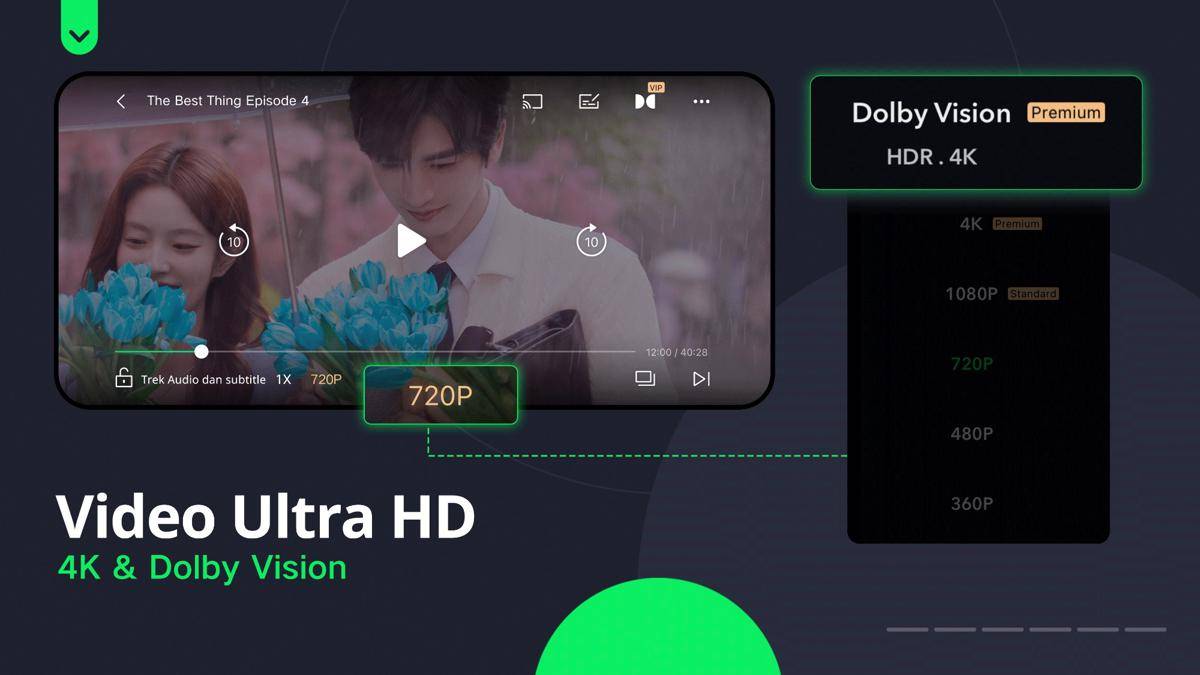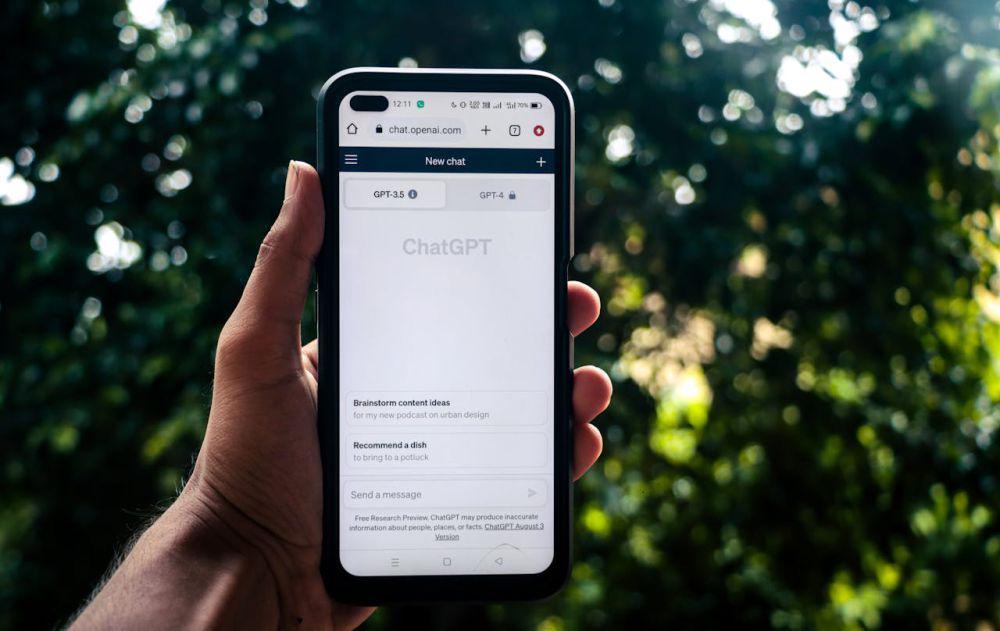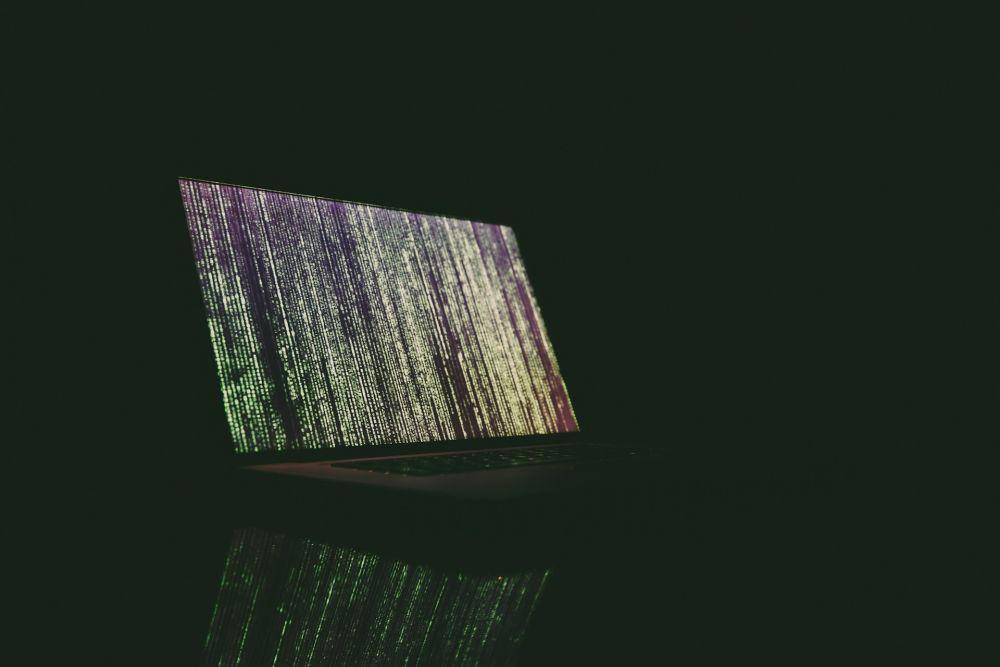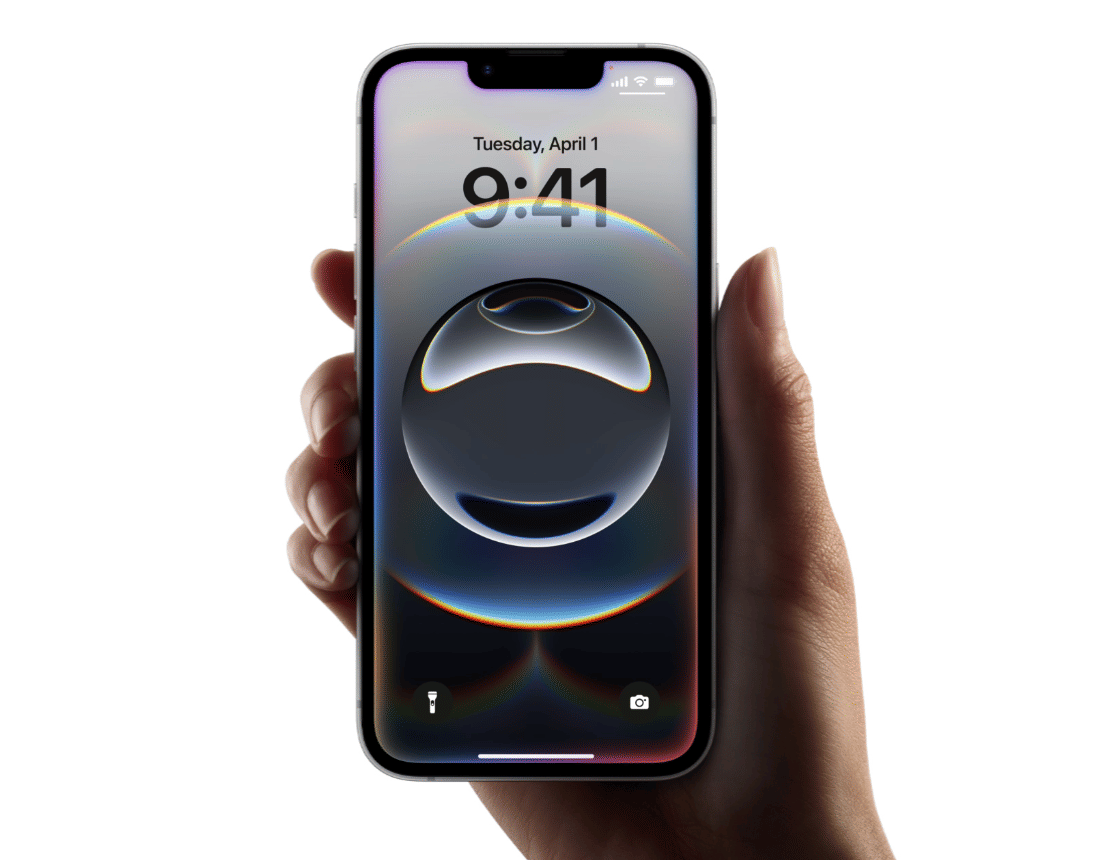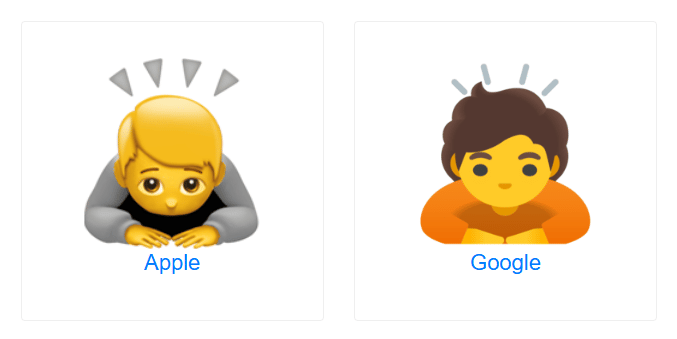- Klik tombol 'Start'
- Masuk ke 'Setting'
- Pilih 'System'
- Klik 'Storage'
- Pilih opsi 'Cleanup recommendations'
- Pilih file yang ingin dihapus dan klik tombol 'Clean up' untuk mulai pembersihan.
3 Cara Membersihkan File Others di Laptop, Bikin Gak Lemot

Ketika mengakses folder di perangkat desktop, seperti laptop, mungkin kamu menemukan banyak 'file others' yang tidak jelas fungsinya. File tersebut dapat menumpuk dan memperlambat kinerja komputermu, lho. Belum lagi kadang sulit dihilangkan.
Nah, di artikel ini dijelaskan cara membersihkan file others di perangkatmu. Penggunaan memori berkurang, perangkat pun jadi makin cepat dan tidak mudah panas.
1. Identifikasi file others yang tidak diperlukan
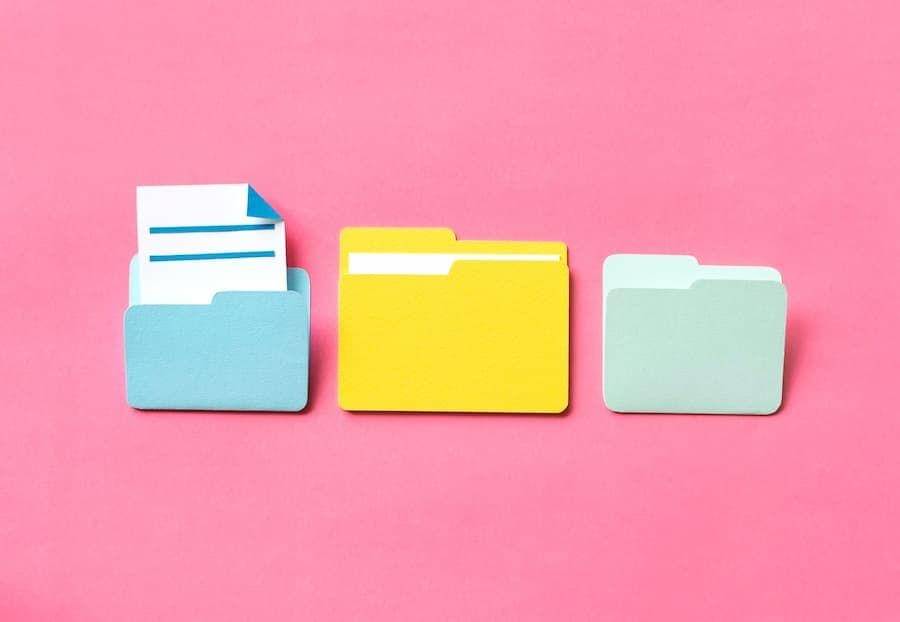
Sebelum membersihkan file others di komputer, kamu perlu mengidentifikasi jenis fail yang tidak diperlukan. File-file tersebut bisa berisi instalasi program yang gagal, file temporary dan duplikat, hingga dokumen yang kamu tidak ingat dibuat oleh siapa dan kapan.
Lakukan pencarian menggunakan nama file, ukuran file, atau tanggal pembuatan file. Pastikan file akan dihapus bukan dokumen penting yang memang diperlukan oleh komputer. Kemudian, hapus file-file tersebut.
2. Gunakan aplikasi pembersih
Jika tidak ingin menghapus file secara manual satu per satu, kamu bisa menggunakan aplikasi pembersih. Aplikasi tersebut akan memindai folder di komputer dan menampilkan file-file yang tidak diperlukan.
Beberapa aplikasi pembersih yang direkomendasikan adalah CCleaner, AVG PC Tuneup, dan BleachBit. Aplikasi tersebut akan menyortir fail yang sekiranya tidak lagi diperlukan oleh perangkat dan menghapusnya.
3. Menggunakan fitur 'Clean Up Recommendation'

Jika kamu menggunakan perangkat Windows, Microsoft menyematkan cara jitu untuk menghilangkan file-file tidak digunakan. Fitur ini dinamakan 'Clean Up Recommendation'. Cara mengaksesnya seperti ini:
Pada langkah keempat, juga ada opsi 'Storage Sense'. Dengan menyalakan fitur ini, maka Windows akan menghapus unnecessary files secara otomatis.
Cara membersihkan file others di komputer ini efektif untuk memperluas kapasitas memori. Lakukan secara rutin agar kinerja perangkat tetap stabil dan tidak lemot, ya.